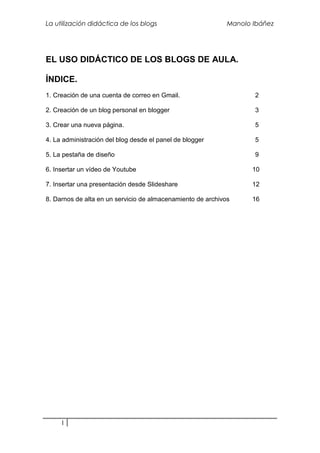
Tutorial creacion blog
- 1. La utilización didáctica de los blogs Manolo Ibáñez EL USO DIDÁCTICO DE LOS BLOGS DE AULA. ÍNDICE. 1. Creación de una cuenta de correo en Gmail. 2 2. Creación de un blog personal en blogger 3 3. Crear una nueva página. 5 4. La administración del blog desde el panel de blogger 5 5. La pestaña de diseño 9 6. Insertar un vídeo de Youtube 10 7. Insertar una presentación desde Slideshare 12 8. Darnos de alta en un servicio de almacenamiento de archivos 16 1
- 2. La utilización didáctica de los blogs Manolo Ibáñez 1. CREACIÓN DE UNA CUENTA DE CORREO EN GMAIL Ir a la página www.gmail.com y pincha en el enlace Apúntate a Gmail Aparecerá la siguiente pantalla. Nos registramos rellenando nuestros datos el Una vez realizado el registro ya tenemos una cuenta de correo. Nos aparece la pantalla de bienvenida; le damos al botón para acceder a la misma.e registro será nombre.as 2
- 3. La utilización didáctica de los blogs Manolo Ibáñez 2. CREACIÓN DE UN BLOG PERSONAL EN BLOGGER En la barra de direcciones escribimos la dirección www.blogger.com para acceder a la página de inicio. Tecleamos el nombre y la contraseña de la cuenta que hemos creado en gmail y accedemos con el botón correspondiente En la siguiente pantalla tienes que poner el nombre que aparecerá en las entradas del blog y después de aceptar la condiciones dale a continuar En la siguiente nos pide que creemos nuestro primer blog pinchando en el botón correspondiente. Si queremos también aquí podemos editar nuestro perfil y añadir una imagen que nos identifique. 3
- 4. La utilización didáctica de los blogs Manolo Ibáñez En la siguiente elegiremos un título para nuestro blog y la dirección que habrá que escribir para entrar en él: será del tipo: http://miblog.blogspot.com (sin espacios, ni tildes, ni la letra ñ, ni mayúsculas). Comprobamos si está disponible Después le damos a continuar. Finalmente elegimos una plantilla para nuestro blog. Podemos elegir cualquiera pues podremos cambiarla en cualquier momento. Le damos a continuar y ya tenemos creado nuestro blog personal. Sólo nos queda empezar a publicar y a llenarlo de contenido. Aquí también tenemos la posibilidad de personalizar su apariencia, es decir, modificar la plantilla pero eso lo podemos hacer en cualquier momento después. 4
- 5. La utilización didáctica de los blogs Manolo Ibáñez 3. CREAR UNA PÁGINA Lo primero que haremos será crear una página (pestaña “Editar páginas”) de presentación del blog en la que indiquemos quiénes somos y qué intención nos mueve a abrir el blog. Se nos abre una ventana en la que podremos escribir de manera parecida a un editor de textos 4. ADMINISTRACIÓN DEL BLOG DESDE EL PANEL DE BLOGGER En la página www.blogger.com entramos con nuestro nombre de usuario y contraseña para acceder al escritorio desde donde gestionamos nuestro blog. Tenemos las opciones de crear una nueva entrada o de editar las entradas que ya hemos escrito, gestionar los comentarios y cambiar la configuración del blog o el diseño. 5
- 6. La utilización didáctica de los blogs Manolo Ibáñez Si elegimos nueva entrada nos encontramos con la siguiente pantalla abierta en la pestaña “Creación de entradas”: Es similar a un procesador de texto. Tenemos un espacio para el título del artículo o post. La mayor parte la ocupa el espacio para escribir. Encontramos una barra con diversas herramientas. Las opciones de entrada (fecha, hora), y el espacio para etiquetar. Por último dos botones para publicar lo que hemos escrito, guardarlo como borrador o ver el resultado antes de publicarlo . Botones de la barra de herramientas 1. Deshacer y rehacer 7. Alineación del texto (derecha, centrada, 2. Tipo de letra y tamaño izquierda, justificada) 3. Negrita, cursiva y subrayado 8. Crear listas 4. Colores de texto y de fondo 9. Borrar formato; interesante si en lugar de 5. Crear hipervínculos o enlaces escribir un texto lo pegamos desde otra a páginas de Internet aplicación (procesador de texto por ejemplo). 6. Insertar imágenes y vídeos. 10. Corrector ortográfico Sobre la barra de herramientas tenemos dos pestañas. Normalmente utilizaremos la de “Redactar” “Edición HTML” la usaremos para pegar código en algunas ocasiones. 6
- 7. La utilización didáctica de los blogs Manolo Ibáñez Desde aquí también podemos editar otras entradas que tengamos en el blog o editar nuevas páginas (ya visto anteriormente). Si optamos por “Editar entradas” vamos al sitio en el que están todas las entradas que hayamos escrito (estén publicadas o no) y desde ahí las podemos administrar. En la ventana principal tenemos también otras pestañas en las que podemos modificar las opciones de configuración del blog y el diseño del mismo. Así mismo podemos gestionar los comentarios, ver las estadísticas y disponemos de la posibilidad de ver el blog. En la pestaña “Configuración” se nos ofrecen varias posibilidades. Es interesante revisar “Básico” “Formato” “Comentarios” y “Permisos”. En esta última daremos permiso a otros posibles usuarios del blog (alumnos por ejemplo). Importante: cada vez que hagamos un cambió debemos guardar la configuración con el botón que hay en la parte de abajo de la página. 7
- 8. La utilización didáctica de los blogs Manolo Ibáñez En la pestaña “Comentarios” gestionaremos los que se hagan en el blog. En la pestaña “Estadísticas” (disponible desde mayo de 2010) podemos ver las visitas que nos hacen, su procedencia, etc. 8
- 9. La utilización didáctica de los blogs Manolo Ibáñez 5. LA PESTAÑA DE DISEÑO Desde aquí trabajaremos el diseño del blog. La parte principal es la llamada “Elementos de la página” (la que vemos en la imagen). Hacia la derecha encontramos “Edición HTLM” (más delicada, conviene conocer algo ese lenguaje) y “Diseñador de plantillas” por si queremos cambiar lo modificar a que elegimos al principio. La que utilizaremos más habitualmente es la primera (imagen) desde donde podemos añadir y organizar elementos de la página. Tiene varias partes que se corresponden con lo que el usuario del blog ve: fundamentalmente título, barra lateral y barra inferior. Si editamos el título podemos, por ejemplo, añadirle una imagen; en este caso tenemos que tener cuidado y que el tamaño sea similar al espacio que ocupa el título para que quede bien. En la barra lateral podemos editar y añadir tantos “gadgets” como queramos. Algunos aparecen por defecto pero a mi me parece aconsejable incluir al menos algunos enlaces interesantes relacionados con la temática del blog y sobre todo las etiquetas que facilitan búsqueda. A partir de ahí todo lo que se nos ocurra. La barra inferior funciona igual que la lateral aunque se utiliza poco. 9
- 10. La utilización didáctica de los blogs Manolo Ibáñez 6. COLOCAR EN NUESTRO BLOG UN VÍDEO DESDE YOUTUBE 1º ELEGIR EL VÍDEO Y OBTENER EL CÓDIGO Subir a nuestro blog un vídeo desde youtube o cualquier otro repositorio de vídeos de los que hay en Internet no es complicado. Eso sí, debemos tener en cuenta que hay que utilizar el código HTML y aunque la tarea no nos exige conocerlo sí que hay que saber cómo utilizarlo. Procederemos de la siguiente forma: Vamos a la página de youtube en castelllano http://es.youtube.com y hacemos una búsqueda para encontrar el vídeo que nos interesa. En el ejemplo cambio climático. En la siguiente pantalla encontramos la relación de vídeos que se ajustan a nuestra búsqueda. Pinchamos sobre el que nos interesa y podremos verlo e incluso insertarlo en nuestro blog. 10
- 11. La utilización didáctica de los blogs Manolo Ibáñez Después de hacer clic sobre la imagen nos encontramos con el vídeo. Debajo vemos varias opciones entre las que destaca “Insertar”; si la pinchamos en ella se nos abre un cuadro con el código HTML seleccionado para copiar y otras opciones. Sólo tendremos que copiarlo y pegarlo en la pestaña Edición HTML de la entrada de nuestro blog 2º INSERTAR EL CÓDIGO EN BLOGGER En la página de creación de nuevas entradas de blogger una vez escrito el texto (también podríamos hacer que el artículo fuera solamente el vídeo) nos colocamos en la pestaña Edición HTML. Colocamos el cursor del ratón en el sitio donde queremos que vaya el vídeo y sólo tenemos que hacer clic derecho y pegar el código que antes habíamos copiado. Sólo nos queda etiquetar y publicar la entrada como hacemos habitualmente. 11
- 12. La utilización didáctica de los blogs Manolo Ibáñez 7. INSERTAR UNA PRESENTACIÓN EN EL BLOG 1º DARNOS DE ALTA Y SUBIR UNA PRESENTACIÓN A SLIDESHARE. Antes de nada tenemos que entrar a la cuenta de correo que usamos en el registro y confirmar nuestro registro. A continuación haremos lo siguiente: Ir a la página www.slidesh are.net y pincha en el enlace Login Aparecerá la siguiente pantalla en la que nos registramos. Recibiremos un correo para confirmar el registro y accedemos a la página de bienvenida 12
- 13. La utilización didáctica de los blogs Manolo Ibáñez En la siguiente pantalla ya aparece nuestro nombre de registro. Desde aquí podemos subir nuestra presentación; para ello elegimos la opción Upload En la pantalla siguiente le daremos de nuevo al botón Upload para elegir el archivo que queremos subir. Se nos abre una ventana donde buscaremos la carpeta en la que está el archivo que queremos subir. Seleccionamos el archivo y le damos a abrir. En la siguiente ventana vemos el proceso de subida del archivo y un cuadro en el que pondremos un título, una categoría y si queremos una descripción y alguna etiqueta. 13
- 14. La utilización didáctica de los blogs Manolo Ibáñez Al cabo de unos minutos (en función del tamaño del archivo y de la velocidad de la conexión) estará listo para poder ser visto por cualquier persona en Internet y para colocarlo en nuestro blog. 2º INSERTAR LA PRESENTACIÓN EN EL BLOG En nuestro sitio encontramos un menú a la izquierda con varias opciones. Nos fijamos en My Uploads desde don de podemos acceder a todos los documentos que hemos subido. Pinchando sobre cualquiera de ellos vemos la presentación y las opciones que nos ofrece: Embed nos proporciona el código para copiar y pegar en la pestaña HTML de nuestro panel de edición de entradas en blogger. También podemos editarla y modificar los detalles de la misma. 14
- 15. La utilización didáctica de los blogs Manolo Ibáñez En la página de creación de nuevas entradas de blogger una vez escrito el texto nos colocamos en la pestaña Edición HTML. Colocamos el cursor del ratón en el sitio donde queremos que vaya la presentación y sólo tenemos que hacer clic derecho y pegar el código que antes habíamos copiado. Sólo nos queda etiquetar y publicar la entrada como hacemos habitualmente También podemos insertar en nuestro blog presentaciones subidas por otros usuarios del servicio. Para ello ni siquiera es necesario el registro; es suficiente con buscarla y acceder a ella como hemos hecho con la subida por nosotros. La única diferencia es que no podemos editarla aunque, si el autor lo permite, sí que podríamos descargarla. 15
- 16. La utilización didáctica de los blogs Manolo Ibáñez 8. DARNOS DE ALTA EN UN SERVICIO DE ALMACENAMIENTO DE ARCHIVOS. Abrimos la dirección http://www.box.net Aparecerá la siguiente pantalla. Pinchamos en el botón Sign Up En la siguiente pantalla elegimos la opción gratuita, llenamos nuestros datos y continuamos. Os aconsejo desmarcar la opción “Recibir correo…” Una vez registrados entramos en box y en la siguiente pantalla nos ofrece la posibilidad de crear una carpeta. 16
- 17. La utilización didáctica de los blogs Manolo Ibáñez Aceptamos, le damos un nombre y la creamos. Nos vamos a la carpeta creada Antes de empezar a hacer nada recomiendo entrar a Settings para cambiar el idioma a español. Cuando entramos a nuestra carpeta y vemos las opciones que tenemos. Subir documentos (Upload) Crear carpetas (New Folder) Crear documentos (Web docs) La opción que más utilizo personalmente es la de subir documentos para luego enlazarlos al blog. La elegimos: Añadimos el archivo que vamos a subir mediante el botón (nos abre el explorador para buscarlo en nuestro PC) Le damos al botón subir y esperamos. El paso siguiente después de subirlo es copiar el enlace para insertarlo en el blog para lo que tenemos que pinchar la opción “Shared” 17
